准备U盘启动盘、进入BIOS设置、进入Windows安装界面联网激活等。在华硕H81M-K主板上安装操作系统其实并不复杂。即便你对装机过程不太熟悉,只需按照以下步骤进行,就能轻松完成这一任务。这个过程简单来说,就是将操作系统安装到硬盘上,让你的电脑顺利运行。
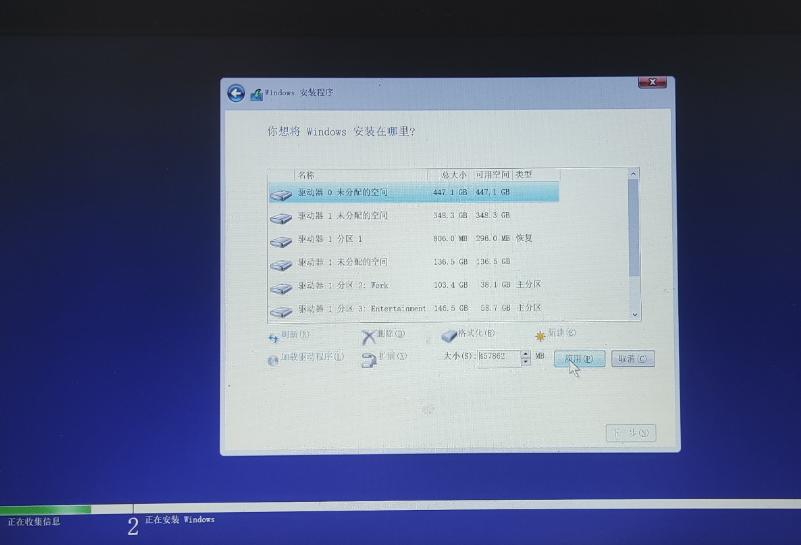
1. 准备U盘启动盘
安装系统的第一步是准备一个U盘启动盘。确保你有一个容量至少为8GB的U盘,并从网上下载你所需的Windows ISO镜像。接着,使用像Rufus这样的工具将镜像写入U盘。请注意,这个过程将清除U盘上的所有数据,因此务必提前备份重要文件。
2. 进入BIOS设置
安装U盘准备好后,重启电脑并在启动时不停按“Delete”键,进入BIOS设置界面。华硕主板的BIOS界面友好易用。在这里,你需要设置电脑优先从U盘启动。找到“Advanced Mode(高级模式)”,然后切换到“Boot(启动)”选项卡,将U盘设置为第一启动项。保存设置并退出,系统将从U盘启动。
3. 进入Windows安装界面
将U盘插入电脑并重启,此时系统将从U盘启动,进入Windows安装界面。按照提示选择语言、键盘和时间格式,然后在“安装”界面输入序列号。如果没有产品密钥,可以选择“我没有产品密钥”,之后可以联网激活。
4. 分区设置
在选择安装位置时,点击“高级驱动选项”。如果是全新硬盘,建议新建一个主分区以安装系统,建议至少分配100GB的空间,以避免将来空间不足。确认无误后,选择目标分区并点击“下一步”。
5. 安装过程
文件开始复制并进行配置,这个过程需要几分钟。期间电脑可能会重启几次,你可以趁机休息一下,保护视力。系统初次配置完成后,进行一些初始设置,如选择国家、语言、输入法,创建用户帐户和设置密码。
6. 驱动程序安装
系统安装完毕后,务必安装驱动程序,以确保硬件正常识别和运作。可以通过华硕官网或主板自带的驱动光盘获取驱动程序,特别是网卡、显卡和声卡等重要设备。此外,还可以使用驱动工具进行一键安装,简化过程。
7. 安全软件与更新
安装完系统后,建议立即安装安全软件,如360或腾讯电脑管家,以保护系统安全。同时,别忘了启动Windows Update,安装系统补丁,堵塞安全漏洞,为你的电脑提供额外保障。
整个安装过程看似复杂,但其实并不难。只要前期准备充分,按照步骤进行,就能顺利完成系统安装。无论是新手还是有经验的用户,熟悉这些步骤后都能更自如地应对类似问题。
点击阅读全文